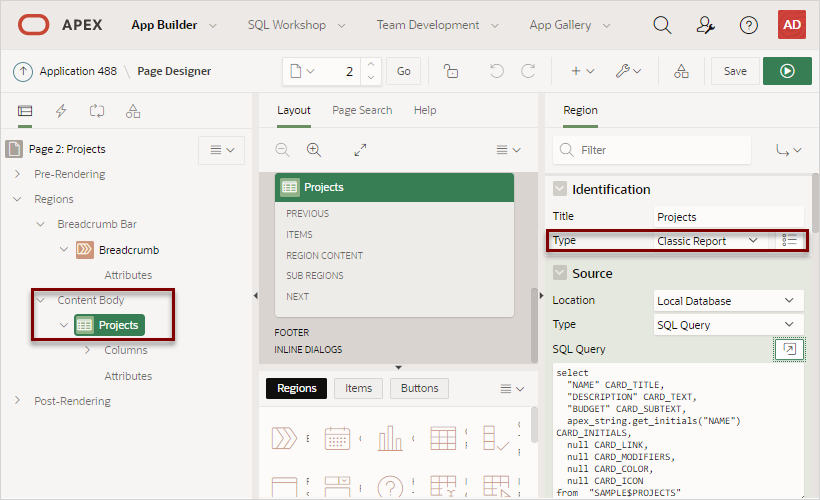10.4 カードの管理
カード・ページには、インデックス・カードのような色彩豊かなボックスがあり、1ページにレイアウトされています。
- カード・ページの例
カード・ページの例を表示します。 - アプリケーションの作成ウィザードを使用したカードの作成
アプリケーションの作成ウィザードを実行して、カード・ページを含む新しいアプリケーションを作成します。 - カード・ページの編集
カード・ページを構成するコンポーネントを確認するには、ページ・デザイナで属性を表示します。 - カード・ページからのリンクの設定
カード・ページからのリンク方法について説明します。
親トピック: レポートの開発
10.4.1 カード・ページの例
カード・ページの例を表示します。
カード・ページは、インデックス・カードのような色彩豊かなボックスで構成され、1ページにレイアウトされています。各カードには、基礎となる表の列から取得された3つの情報が表示されます。最初に、ページを作成するための表またはビューを選択します。次に、各カードに表示する情報を選択します(「カード・タイトル」、「説明列」および「追加のテキスト列」)。アプリケーションの作成ウィザードでは、カード・ページの作成がサポートされています。
SAMPLE$PROJECTS表を基に作成されたカード・ページの例を次に示します。
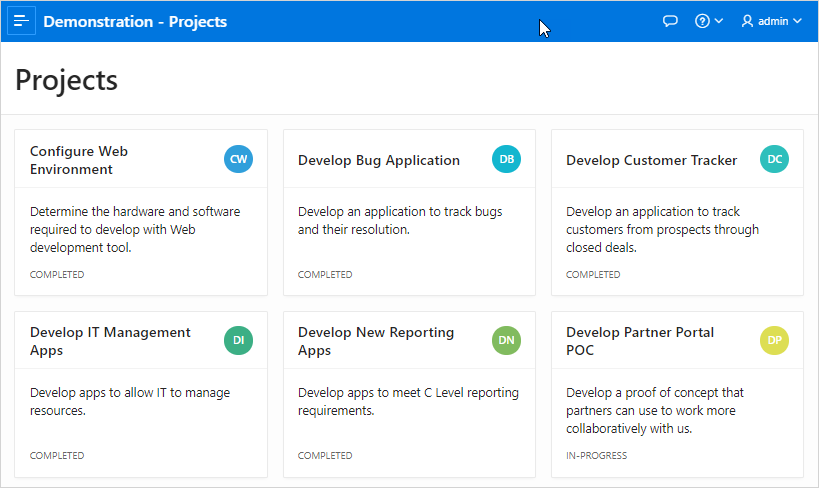
図cards.pngの説明
この例では、カードに表示される情報は、NAME、DESCRIPTIONおよびSTATIS_IDの各列から取得されます。
10.4.2 アプリケーションの作成ウィザードを使用したカードの作成
アプリケーションの作成ウィザードを実行して、カード・ページを含む新しいアプリケーションを作成します。
カード・ページは、インデックス・カードのような個別のボックスで構成され、1ページにレイアウトされています。各カードには3つの情報が表示されます。
カード・ページを含むアプリケーションを作成するには:
- ワークスペースのホームページで、「アプリケーション・ビルダー」アイコンをクリックします。
- 「作成」ボタンをクリックします。
- 「新規アプリケーション」をクリックします。
- 「名前」で、開発者がアプリケーションを識別するための名前を入力します。
- 「外観」で、デフォルトのテーマ・スタイルおよびメニュー・レイアウト(「Vita」、「サイド・メニュー」)をそのまま使用するか、「外観」フィールドの横にある「外観の設定」アイコンをクリックして変更します。
- 「ページ」で、次のようにします。
- 「ページの追加」をクリックします。
- 「カード」を選択します。
- 「カード・ページの追加」で、次の項目を設定します。
- 機能: アプリケーションに含める機能を選択します。「機能」は、アプリケーション・レベルの機能を提供し、アプリケーションごとに1回のみ追加できます。詳細は、「機能」の横にある「ヘルプ」アイコンをクリックします。
- 設定: このアプリケーションの生成に使用する設定を指定します。属性の詳細は、「設定」の横にある「ヘルプ」アイコンをクリックします。
- 「アプリケーションの作成」をクリックします。
親トピック: カードの管理
10.4.3 カード・ページの編集
カード・ページを構成するコンポーネントを確認するには、ページ・デザイナで属性を表示します。
カード・ページを編集するには、次のステップを実行します。
親トピック: カードの管理
10.4.4 カード・ページからのリンクの設定
カード・ページからのリンクの設定方法について説明します。
APEX_PAGE.GET_URL APIを使用してフォームをコールする方法を示します。カード・ページとモーダル・フォームはどちらも、SAMPLE$PROJECTS表に作成されます。
カード・ページからフォームをコールするには、次のステップを実行します。
関連項目:
Oracle Application Express APIリファレンスのGET_URLファンクション
親トピック: カードの管理